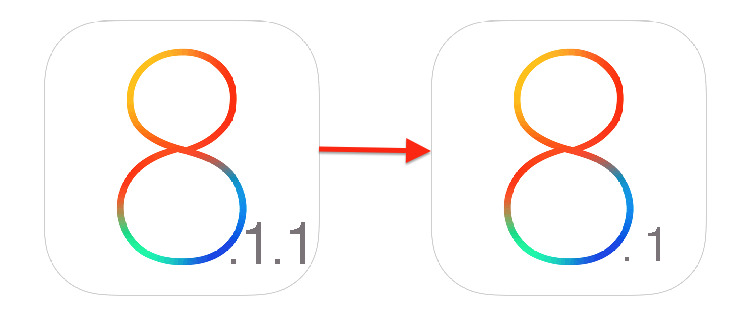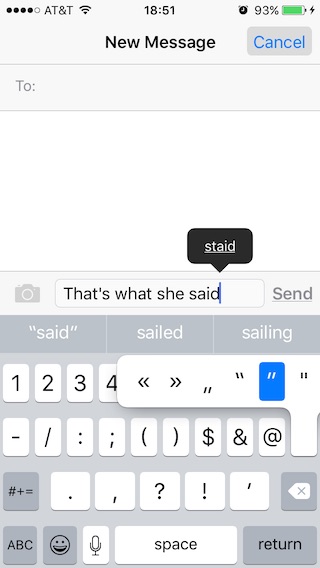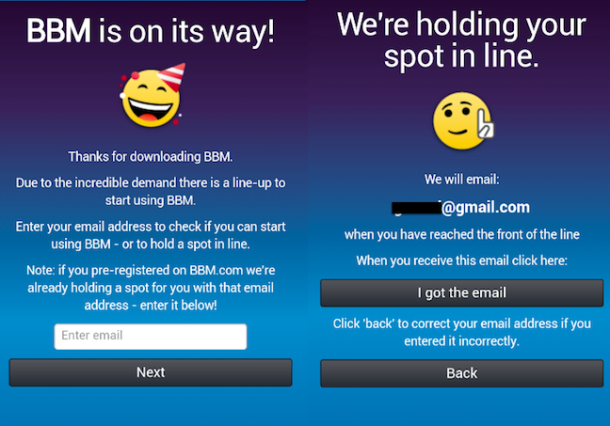Как поделиться своим хранилищем iCloud с членами семьи
 После обновления до iOS 11 и macOS High Sierra вы сможете поделиться своим хранилищем iCloud с каждым участником вашего семейного плана (до 6 участников). Совместное использование происходит без проблем, и вы сможете отслеживать, кто и какой объем хранилища использует.
После обновления до iOS 11 и macOS High Sierra вы сможете поделиться своим хранилищем iCloud с каждым участником вашего семейного плана (до 6 участников). Совместное использование происходит без проблем, и вы сможете отслеживать, кто и какой объем хранилища использует.
Эта функция доступна только в том случае, если вы используете тарифный план iCloud на 200 ГБ (2,99 доллара в месяц) или 2 ТБ (9,99 доллара в месяц) с вашим Apple ID. Если члены вашей семьи используют бесплатный тарифный план на 5 ГБ, они будут автоматически добавлены в ваш общий пул. Если один из участников платит за хранилище, ему нужно будет принять ваше приглашение вручную.
О, и чтобы быть ясным, вы делитесь своим планом хранения iCloud только со своей семьей. Просто пул данных. Никакая личная информация или фактические данные не будут переданы членам семьи. Для прямого обмена файлами с друзьями или членами семьи попробуйте добавить людей к файлам из приложения «Файлы».
Добавить членов семьи в iCloud
Если у вас еще нет членов семьи, добавленных в iCloud, нам сначала нужно это сделать.
Шаг 1: Открыть Настройки app и нажмите на свой баннер Apple ID вверху.
 Шаг 2: Нажать на Семейный обмен.
Шаг 2: Нажать на Семейный обмен.
Шаг 3: Нажать на Добавить члена семьи.
 Шаг 4: Нажать на Добавить через iMessage. Если вы хотите пригласить кого-то, используя его адрес электронной почты, нажмите на Пригласить лично.
Шаг 4: Нажать на Добавить через iMessage. Если вы хотите пригласить кого-то, используя его адрес электронной почты, нажмите на Пригласить лично.
 Шаг 5: В окне iMessage выберите имя содержимого и отправьте сообщение.
Шаг 5: В окне iMessage выберите имя содержимого и отправьте сообщение.
 Теперь, когда они примут ваше приглашение, вы получите уведомление об этом. И они будут видны в разделе «Семейный доступ».
Теперь, когда они примут ваше приглашение, вы получите уведомление об этом. И они будут видны в разделе «Семейный доступ».
Обновите план хранилища iCloud до 200 ГБ
Семейный доступ к хранилищу iCloud работает только в том случае, если вы используете тарифный план на 200 ГБ в месяц или выше (2,99 доллара США в месяц).
Шаг 1: Нажать на Настройки и выберите свой Баннер Apple ID сверху.
 Шаг 2: Нажать на iCloud.
Шаг 2: Нажать на iCloud.
 Шаг 3: Нажать на Управление хранилищем.
Шаг 3: Нажать на Управление хранилищем.
 Шаг 4: Нажать на Изменить тарифный план.
Шаг 4: Нажать на Изменить тарифный план.

 Шаг 6: Введите свой пароль в следующем всплывающем окне.
Шаг 6: Введите свой пароль в следующем всплывающем окне.Шаг 7.: Вы увидите всплывающее окно, подтверждающее, что ваше хранилище было обновлено. Нажать на Ok.
 Теперь в разделе хранилища iCloud будут отображаться обновленные сведения о плане.
Теперь в разделе хранилища iCloud будут отображаться обновленные сведения о плане.
Включить общий доступ к семейному хранилищу iCloud
Теперь, наконец, мы можем включить общий доступ к хранилищу iCloud Family.
 Шаг 2: Вы увидите новое полноэкранное меню. Нажать на Поделиться планом хранения.
Шаг 2: Вы увидите новое полноэкранное меню. Нажать на Поделиться планом хранения. Шаг 3: На следующей странице нажмите на Отправь приглашение.
Шаг 3: На следующей странице нажмите на Отправь приглашение. Шаг 4: На следующем экране члены вашей семьи будут добавлены в «К:»Вверху. Просто нажмите на послать кнопка.
Шаг 4: На следующем экране члены вашей семьи будут добавлены в «К:»Вверху. Просто нажмите на послать кнопка. Шаг 5: На следующем экране нажмите на Закрывать.
Шаг 5: На следующем экране нажмите на Закрывать. Шаг 6: Теперь вы попадете на подробный экран для экрана хранилища iCloud, который показывает, сколько данных использует каждый член семьи.
Шаг 6: Теперь вы попадете на подробный экран для экрана хранилища iCloud, который показывает, сколько данных использует каждый член семьи. Если вы хотите перестать делиться данными с членами своей семьи, нажмите «Прекратить обмен данными с семьей».
Если вы хотите перестать делиться данными с членами своей семьи, нажмите «Прекратить обмен данными с семьей».Что все могут делать в семейном доступе iCloud?
После того, как вы добавили членов семьи в свою учетную запись iCloud, вы можете легко поделиться своей подпиской на Apple Music, приложениями, которые вы приобрели в App Store, а также своими покупками в iTunes и iBooks store.
Использование Family Sharing – отличный способ купить программное обеспечение или мультимедиа только один раз и использовать их на всех своих устройствах в семье. И теперь вы можете перестать использовать один и тот же Apple ID для всех устройств. Каждый член семьи может иметь свой личный Apple ID, но при этом иметь доступ к покупкам из других учетных записей в семье.
Используете ли вы Family Sharing в своей семье? Вы считаете это полезным или ошибочным? Поделитесь с нами в комментариях ниже.
–>